Jak naprawić błąd RegIdleBackup (09.14.25)
Rejestr to hierarchiczna baza danych systemu Windows, w której przechowywane są ustawienia niskiego poziomu systemu operacyjnego i aplikacji komputera. Pliki rejestru mają kluczowe znaczenie dla płynnego i wydajnego działania aplikacji i zadań systemu Windows. Zmiana dowolnego wpisu w Rejestrze może powodować problemy, dlatego ważne jest, aby mieć kopię zapasową plików Rejestru. I do tego służy plik RegIdleBackup.
13193
Co to jest RegIdleBackup? Jest to plik systemu Windows opracowany do tworzenia automatycznej kopii zapasowej rejestru. Jest on uruchamiany co 10 dni o północy, a kopia zapasowa całego rejestru jest tworzona za pomocą pliku RegIdleBackup. Oznacza to, że możesz odzyskać poprzednie konfiguracje, nawet jeśli coś poszło nie tak z komputerem. Możesz użyć pliku RegIdleBackup, aby uzyskać kopię plików rejestru.
Ale co się stanie, gdy pojawi się błąd RegIdleBackup? Oznacza to, że automatyczne zadanie tworzenia kopii zapasowej rejestru nie jest uruchomione i nie jest generowana żadna kopia zapasowa dla plików rejestru, a to właśnie doświadczają niektórzy użytkownicy systemu Windows 10.
Pro Wskazówka: Przeskanuj komputer w poszukiwaniu problemów z wydajnością, niepotrzebne pliki, szkodliwe aplikacje i zagrożenia bezpieczeństwa,
które mogą powodować problemy z systemem lub spowolnić działanie.
Oferta specjalna. Informacje o Outbyte, instrukcjach dezinstalacji, EULA, polityce prywatności.
Zgodnie z postem niejawnego testera systemu Windows Vadima Sterkina w wątku społeczności Microsoft:
„Zaplanowane zadanie RegIdleBackup nie tworzy już kopii zapasowych gałęzi rejestru w folderze RegBack. Jest to poważny cios dla możliwości awaryjnego przywracania systemu Windows. Pomyśl o wsparciu [forum], gdy system operacyjny nie uruchamia się, a punkty przywracania nie działają”.
Zgodnie z postem Adama Harrisona szukał danych Regback w swoim systemie Windows 10, ale dowiedział się, że utworzone ule miały rozmiar 0 bajtów. Oznacza to, że proces tworzenia kopii zapasowej został wykonany, ale kopie gałęzi rejestru, które miały zostać zapisane w folderze Regback, nie zostały utworzone.
Według Harrisona:
” Jednak pomimo zainicjowania zaplanowanego zadania, z jakiegoś powodu kończy się ono natychmiast (bez zgłaszania błędów), a pliki kopii zapasowej nie są aktualizowane. Ostatnio podczas badania „Plug and Play Cleanup” zaobserwowano podobną amortyzację, ale w tym przypadku systemy, które zostały zaktualizowane, nadal zachowały zadanie, ale nowe instalacje je porzuciły. W takim przypadku nowa instalacja systemu Windows 10 1803 nadal będzie miała zaplanowane zadanie „RegIdleBackup” i będzie nadal działać podczas konserwacji systemu, ale nie zostaną utworzone żadne kopie zapasowe gałęzi rejestru”.
Problem RegIdleBackup został potwierdzony przez innych użytkowników korzystających z systemu Windows 10 1803, którzy zgłosili, że ich pliki Regback również mają 0 bajtów. Pliki Regback znajdują się w tym folderze: C:\Windows\System32\Tasks\Microsoft\Windows\Registry\RegIdleBackup.
Poza tym, że RegIdleBackup nie zapisuje wpisów rejestru, inne błędy może również wystąpić, na przykład:
- Błąd RegIdleBackup
- Brak RegIdleBackup
- Nie znaleziono RegIdleBackup
- Nie udało się załadować RegIdleBackup
- Nie udało się zarejestrować RegIdleBackup
- Błąd działania: RegIdleBackup
- Błąd podczas ładowania RegIdleBackup
Jeśli występuje którykolwiek z te błędy lub widziałeś którykolwiek z tych komunikatów o błędach, ważne jest, aby rozwiązać ten problem RegIdleBackup tak szybko, jak to możliwe. Pokażemy Ci, co możesz zrobić, gdy plik RegIdleBackup napotka którykolwiek z tych błędów i jak możesz zapisać gałęzie rejestru.
Ale zanim cokolwiek zrobisz, utwórz kopię zapasową wszystkich ważnych plików na wypadek, gdyby coś się stało. Musisz również wykonać kopię zapasową rejestru systemu Windows, aby mieć na czym się oprzeć, gdy coś pójdzie nie tak.
Aby utworzyć kopię zapasową rejestru, musisz wyeksportować pliki związane z RegIdleBackup, wykonując następujące czynności:
- Kliknij Start i wpisz polecenie w polu wyszukiwania. Nie naciskaj Enter.
- Przytrzymaj CTRL + Shift, a następnie naciśnij Enter.
- Kiedy pojawi się okno dialogowe uprawnień, kliknij Tak.
- Spowoduje to otwarcie wiersza polecenia. Wpisz regedit w wierszu polecenia i naciśnij Enter.
- Spowoduje to uruchomienie Edytora rejestru. Wybierz wszystkie klucze związane z RegIdleBackup, których kopię zapasową chcesz utworzyć.
- Przejdź do Plik > Eksportuj.
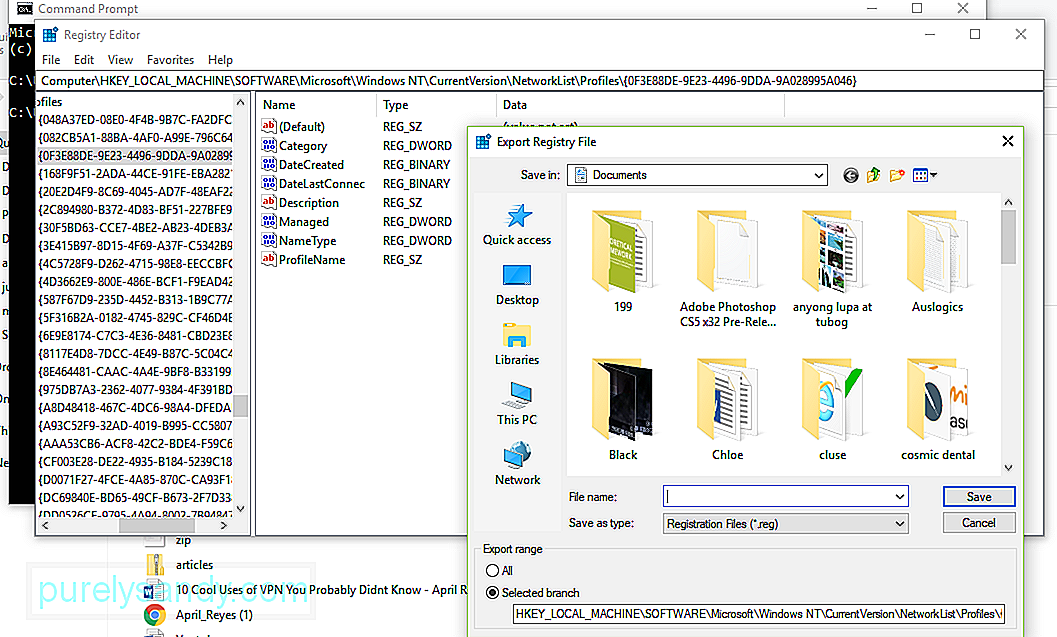
- W menu Zapisz w wybierz folder, w którym chcesz zapisać zapasowe klucze rejestru.
- Wpisz nazwę pliku swojego folderu w Nazwa pliku
- W menu Eksportuj zakres wybierz Wybrana gałąź.
- Naciśnij Zapisz >.
Kopia zapasowa jest teraz zapisywana w wybranym folderze z rozszerzeniem .reg. Po utworzeniu kopii zapasowej nadszedł czas, aby rozwiązać problem z RegIdleBackup.
Edycja rejestru jest bardzo ryzykowna, ponieważ jeden zły ruch może spowodować, że system Windows przestanie działać. Jeśli nie jesteś profesjonalistą, nie próbuj samodzielnie edytować rejestru. Jedna niewłaściwie umieszczona postać może uniemożliwić działanie komputera i spowodować nieodwracalne uszkodzenie systemu operacyjnego. Zamiast tego możesz użyć aplikacji innych firm, aby naprawić uszkodzone pliki rejestru, takie jak RegIdleBackup. Istnieje kilka niezawodnych, zaufanych narzędzi do czyszczenia rejestru, których można użyć do znalezienia nieprawidłowych wpisów rejestru, brakujących odniesień do plików i uszkodzonych łączy.
Istnieje możliwość, że błąd RegIdleBackup może być spowodowany zainfekowaniem komputera złośliwym oprogramowaniem. Jednym z typowych celów ataków złośliwego oprogramowania jest rejestr systemu Windows. Ci złośliwi atakujący mogą uszkodzić, uszkodzić lub usunąć pliki rejestru.
Z biegiem czasu na komputerze gromadzą się tymczasowe pliki i foldery z powodu przeglądania Internetu i korzystania z komputera. Te niepotrzebne pliki, jeśli nie są regularnie czyszczone, mogą powodować spowolnienie komputera lub problemy, takie jak błąd RegIdleBackup. Możesz użyć aplikacji, takiej jak Outbyte PC Repair, do skanowania i usuwania niepotrzebnych plików z komputera, aby rozwiązać problem z RegIdleBackup. To nie tylko rozwiąże problem z rejestrem, ale także zwolni cenną przestrzeń dyskową i znacznie przyspieszy wydajność komputera.
Kontroler plików systemu Windows to fajna funkcja wbudowana w system Windows do skanowania i naprawy uszkodzonych plików systemu Windows, w tym pliku RegIdleBackup. Gdy Kontroler plików systemowych znajdzie uszkodzony plik, spróbuje automatycznie zastąpić te problematyczne pliki.
Oto jak uruchomić Kontroler plików systemowych:
- Kliknij Rozpocznij i wpisz polecenie w polu wyszukiwania. Nie naciskaj Enter.
- Przytrzymaj CTRL + Shift, a następnie naciśnij Enter.
- Kliknij Tak, gdy pojawi się okno dialogowe uprawnień.
- Spowoduje to uruchomienie wiersza polecenia.
- Wpisz następujące polecenie: sfc /scannow
- Naciśnij Enter.
Kontroler plików systemowych przeskanuje teraz komputer w poszukiwaniu problemów z plikami systemowymi. Po prostu postępuj zgodnie z instrukcjami wyświetlanymi na ekranie i poczekaj na zakończenie skanowania.
Problemy z RegIdleBackup mogą czasami być spowodowane przez uszkodzone sterowniki urządzeń lub nieaktualne pliki systemowe Windows. Upewnij się, że wszystkie sterowniki są zaktualizowane i że zainstalowałeś najnowszy dodatek Windows Service Pack, aby uniknąć problemów z rejestrem.
Aby ręcznie sprawdzić dostępność aktualizacji systemu Windows, wykonaj następujące kroki:
- Kliknij Rozpocznij i wpisz aktualizacja w polu wyszukiwania. Naciśnij Enter.
- Pojawi się panel Windows Update i zobaczysz, czy jest dostępna aktualizacja.
- Kliknij Zainstaluj aktualizacje.
Naprawa błędu RegIdleBackup jest ryzykowna, ponieważ masz do czynienia z plikami systemowymi Windows. Jeśli powyższe rozwiązania nie działają dla Ciebie, możesz wysłać komputer do profesjonalnego centrum naprawy komputerów, aby uniknąć dalszego zepsucia.
Wideo YouTube.: Jak naprawić błąd RegIdleBackup
09, 2025

